"Ik heb net mijn Samsung Galaxy S23 gekregen, de 3D-emoji is echt geweldig; ik kwam echter een heel groot probleem tegen. Ik gebruikte de iPhone 6s voordat ik naar Galaxy S9 ging upgraden en nam veel belangrijke informatie op in de iOS Notes-app, zoals verslagen van vergaderingen, maar het is moeilijk om deze notities te exporteren naar mijn nieuwe Galaxy S23. Hoe kan ik notities overzetten van iPhone naar Android? Help alstublieft! "
Tegenwoordig zijn veel Android-vlaggenschepen net zo geavanceerd als Apple iPhone, dus sommige mensen besluiten om te upgraden naar Android-smartphones vanwege hun hogere kosteneffectiviteit. Maar de opwinding die de nieuwe smartphone krijgt, vervaagt door de uitdaging om gegevens van de oude iPhone over te zetten, zoals notities.
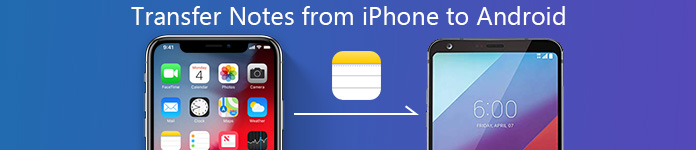
Gelukkig zijn er enkele eenvoudige methoden om notities van iPhone naar Android te synchroniseren. iCloud is bijvoorbeeld een veelgebruikte manier om notities tussen iOS-apparaten over te zetten. In feite kunt u hiermee ook notities op de computer opslaan en vervolgens overbrengen naar een Android-telefoon.
Aan de andere kant is Gmail de meest gebruikelijke service om bestanden over te zetten tussen Android-apparaten. En je kunt het gebruiken om synchroniseer notities van iPhone naar Android ook. Hoe dan ook, we gaan vijf beste manieren delen om deze taak uit te voeren in verschillende situaties in dit bericht. Als je een paar minuten besteedt aan het leren van deze methoden, kun je een betere beslissing nemen en iPhone-notities krijgen op je nieuwe Android-telefoon.
- Deel 1: Hoe iPhone Note bijlagen over te dragen naar Android via MobieTrans
- Deel 2: Hoe notities overzetten van iPhone naar Android via iPhone Data Recovery
- Deel 3: Hoe notities overzetten van iPhone naar Android met Gmail
- Deel 4: iPhone-notities overbrengen naar Android met iCloud
- Deel 5: notities synchroniseren van iPhone naar Android met Outlook
- Deel 6: Hoe notities overzetten van iPhone naar Android via e-mail
- Deel 7: Hoe notities te delen van iPhone naar Android door Google Keep
Deel 1: Hoe iPhone Note bijlagen over te dragen naar Android via MobieTrans
Notes-app op Android-telefoon werkt iets anders. Als u notities van een iPhone met video's of fotobijlagen overbrengt, worden hierdoor mogelijk alleen de tekstwoorden op een Android-telefoon weergegeven.
In dit deel concentreren we ons op het verplaatsen van notities, zoals video's, foto's, enz. Van iPhone naar Android.
Om dit doel te bereiken, heb je MobieTrans nodig.

4,000,000 + downloads
Ondersteuning van alle notities bijlage zoals foto's, video's, documenten, etc.
Deel muziek, documenten en andere gegevens tussen iOS en Android.
Geschikt voor iPhone 17/16/15/14/13/12/11, Samsung Galaxy S23, etc.
Bewaar gegevens en bestaande bestanden veilig intact.
Stap 1. Verbind iPhone en Android met de computer
Download deze software gratis op uw computer. Installeer en voer het onmiddellijk uit.
Verbind je iPhone en Android-telefoon ondertussen met deze computer en dit programma zal het automatisch detecteren.
Stap 2. Selecteer notities bijlagen op iPhone
Selecteer uw iPhone door op de vervolgkeuzelijst van Device in de middelste bovenhoek te klikken.
Klik op "Foto's", "Video's", enz. In de linkerzijbalk en bekijk de details in het rechterpaneel. Vink vervolgens de items aan die u met Android wilt synchroniseren.
Stap 3. Notities van bijlagen overbrengen van iPhone naar Android
Nadat alle instellingen zijn gemaakt, klikt u op de knop "Exporteren naar apparaat" en selecteert u uw Andorid-telefoon om de beweging te bevestigen.

Heel gemakkelijk, toch? Met MobieTrans zou dat kunnen overdracht van notities tussen iOS-apparaten.
Deel 2: Hoe notities overzetten van iPhone naar Android via iPhone Data Recovery
iPhone-notities worden bewaard in de Notes-app op de iPhone. De app Notes op de Android-telefoon varieert echter van verschillende merken. Het is dus moeilijk om compatibel te zijn met notities van iPhone op Android-telefoons.
Maar je krijgt nog steeds de manier om de notities van de iPhone op een Android-telefoon te openen en te bekijken. Apeaksoft iPhone Data Recovery is de tool die aantekeningen van iPhone extraheert en u kunt ze gemakkelijk naar Android-telefoons importeren om te controleren.
- Kopieer notities, inclusief de verwijderde van iPhone rechtstreeks zonder back-up.
- Download notities uit iTunes en iCloud-back-up zonder iPhone.
- Extract notities als HTML-bestand en afbeeldingen om direct te openen.
- Ondersteunt iPhone 17/16/15/14/13/12/11, etc., draait op iOS 26/18/17/16/15/14/13.
Stap 1. Scan iPhone-notities
Download deze software voor het extraheren van notities gratis op uw computer. Installeer het en voer het onmiddellijk uit op uw computer.
Verbind vervolgens uw iPhone met de computer met de USB-kabel en deze software zal uw iPhone detecteren. Als dit niet het geval is, vergeet dan niet op "Vertrouwen" te tikken na het ontgrendelen.
In de hoofdinterface blijven er 3 manieren over om de notities op uw iPhone te scannen. Hier nemen we "Herstel van iOS-apparaat" als voorbeeld. Klik op "Scan starten" om alle gegevens op uw iPhone te scannen, inclusief notities.
Nog een 2-manieren om iPhone-notities herstellen, controleer het hier gewoon.

Stap 2. Bewaar iPhone-notities op de computer
Nadat het scanproces is voltooid, klikt u op "Notities" in de linkerzijbalk en ziet u alle gedetailleerde notities in het rechterdeelvenster. Vink de notities aan die u naar Android wilt overbrengen en klik op "Herstellen" om de notities van iPhone naar computer op te slaan als HTML en afbeelding (bijlagen).

1. De rood gemarkeerde notities zijn de verwijderde notities op uw iPhone, terwijl de zwarte de bestaande notities zijn.
2. Als u de notities op de iPhone hebt gecodeerd en u moet het wachtwoord invoeren om het te ontgrendelen tijdens het scannen.
Nadat u de notities van de iPhone hebt geëxporteerd, kunt u de HTML-bestanden rechtstreeks openen. Vervolgens kunt u de USB-kabel gebruiken om de HTML- en afbeeldingsbestanden naar uw Android-telefoon te importeren en deze direct te openen.
Deel 3: Hoe notities overzetten van iPhone naar Android met Gmail
Zoals eerder gezegd is Gmail een eenvoudige manier om notities van iPhone naar Android over te zetten. Maar er zijn verschillende dingen die u moet weten:
1. Google staat u toe om een e-mail te verzenden naar 50MB met Gmail. Als u een e-mail groter dan 50MB wilt verzenden, moet u eerst uw aantekeningen en bijlagen uploaden naar Google Drive.
2. Op deze manier kunt u iPhone-opmerkingen over Android bekijken, maar deze niet importeren in de Android Notes-app.
3. Gmail is een webservice; je moet beide mobiele apparaten verbinden met internet bij het overzetten van notities van iPhone naar Android.
Als u klaar bent, laten we beginnen met de klus door de onderstaande stappen te volgen.
Stappen om notities over te zetten van iPhone naar Android via Gmail
Stap 1Ontgrendel je iPhone, open de iOS-instellingen-app vanuit het startscherm, tik op je Apple ID en ga naar "Mail"> "Account"> "Account toevoegen".
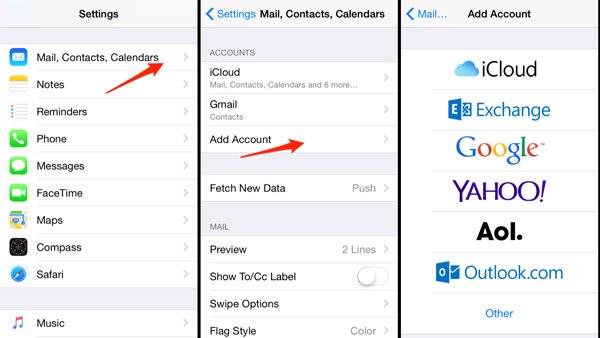
Stap 2Selecteer "Google"op het scherm Account toevoegen voert u uw Gmail-inloggegevens, gebruikersnaam en wachtwoord in (Gmail-wachtwoord vergeten?) en andere vereiste informatie.
Vervolgens krijgt u verschillende opties te zien. Zorg ervoor dat u de schakelaar van "Notes" naar ON positie. Je notities gaan naar je Gmail-account als de iPhone online is.

Stap 3Op uw nieuwe Android-telefoon hebt u drie opties om iPhone-notities in uw Gmail-account te bekijken.
Optie 1: Ga eerst naar de Gmail-website in uw mobiele browser, log in op de gebruikersnaam van uw Gmail-account (Gmail-gebruikersnaam vergeten?) en wachtwoord, schakelt u over naar de pc-modus, vindt u het label "Opmerkingen" in de linkerkolom.
Optie 2: Een andere manier om notities te lezen op Android is de Gmail-app. Open de Gmail-app nadat deze is geïnstalleerd vanuit de Google Play Store, voer uw account in om notities te bekijken die zijn gesynchroniseerd met de iPhone.
Optie 3: Ga naar "Instellingen"> "Account"> "Account toevoegen" en stel Gmail in op je Android-telefoon. Open vervolgens de ingebouwde Mail-app om uw notities op elk gewenst moment te lezen.
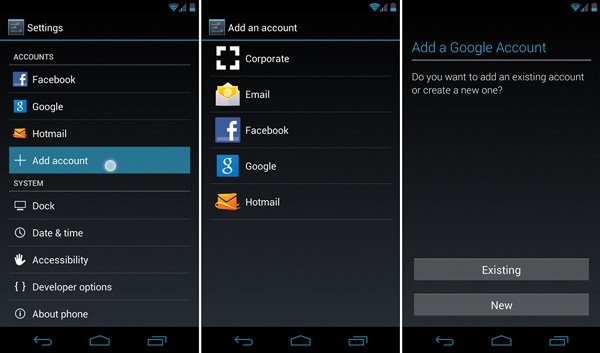
Deel 4: IPhone-notities overbrengen naar Android met iCloud
iCloud is een andere webgebaseerde service om iPhone-notities over te zetten naar Android. In tegenstelling tot synchronisatiegegevens tussen iOS-apparaten, is het mogelijk om deze taak met iCloud en een computer te voltooien.
Het nadeel is dat op deze manier je notities ook niet kunnen worden geïmporteerd in de Android Notes-app. Als u zich niet om de tekortkomingen bekommert, kunnen de onderstaande stappen u helpen om dit eenvoudig te bereiken.
Stappen om iPhone-notities over te zetten naar Android met iCloud
Stap 1Schakel uw iPhone in, open de app "Instellingen" vanaf uw startscherm, tik op uw Apple ID en ga naar "iCloud"van het instellingenscherm.
Stap 2Turn on de "Notes"-optie door de schakelaar naar rechts te draaien. Het duurt een paar minuten tot een uur om iPhone-notities te synchroniseren met de iCloud-server (Los iPhone-notities op die niet worden gesynchroniseerd).

Stap 3Schakel uw computer in, invoer icloud.com in de adresbalk van uw browser, logt u de Apple ID en het wachtwoord in dat is gekoppeld aan uw iCloud-account op de iPhone.
Beantwoord de beveiligingsvragen of voer de pop-up met zescijferige verificatiecode op het iPhone-scherm in om de startpagina van iCloud te openen.

Stap 4Klik op "Notities" om iPhone-notities op uw computer te openen. Vervolgens kunt u de gewenste notities en bijlagen kopiëren en deze naar uw Android telefoon gebruik van e-mail of clouddiensten.
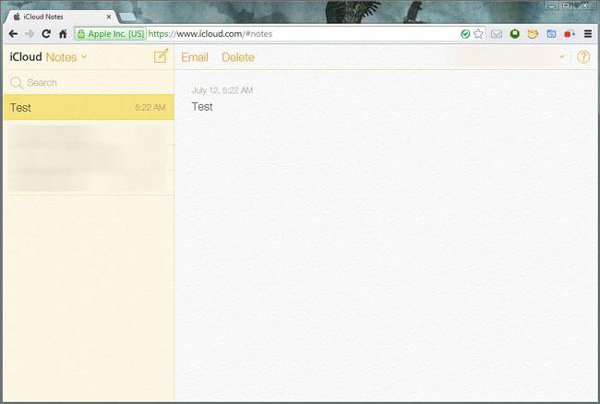
Als de iCloud-client op uw computer is geïnstalleerd, kunt u deze openen, u aanmelden bij uw Apple-account en vervolgens uw notities naar de computer openen en kopiëren. Breng ze vervolgens over naar je Android-telefoon. Helaas is er geen optie om iPhone-notities van iCloud te exporteren, dus je moet je aantekeningen per e-mail of computer een voor een opslaan. En blijkbaar is het niet erg handig om veel notities van iPhone naar Android over te zetten met iCloud, hoewel het wel geschikt is om alle notities van iPhone naar iCloud in één keer te synchroniseren.
Deel 5: Notities synchroniseren van iPhone naar Android met Outlook
Outlook is een personal information manager uitgegeven door Microsoft. Hoewel veel mensen het vaak gebruiken als een e-mailservice, omvat Outlook agenda, contactbeheer, notitiebeheer en andere onderdelen.
ITunes werkt eigenlijk heel goed met Outlook, waardoor het een andere optie is om notities van iPhone naar Android te synchroniseren. Outlook staat standaard niet toe dat u e-mailberichten verzendt die 20MB overschrijden. Maar de Outlook-notities hebben dergelijke beperkingen niet. En u kunt met iTunes een groot aantal opmerkingen maken naar deze service.
Stappen om notities van iPhone naar Android te synchroniseren met Outlook
Stap 1Naar synchronisatie notities vanaf iPhone naar Outlook, je hebt twee opties. Installeer iTunes op je computer, open het en verbind je iPhone met de computer met de bliksemkabel.
Ga naar het tabblad "Info" onder "Samenvatting", zoek naar het gebied "Overig", vink het selectievakje "Notities synchroniseren met" aan en selecteer "Outlook" in het vervolgkeuzemenu.
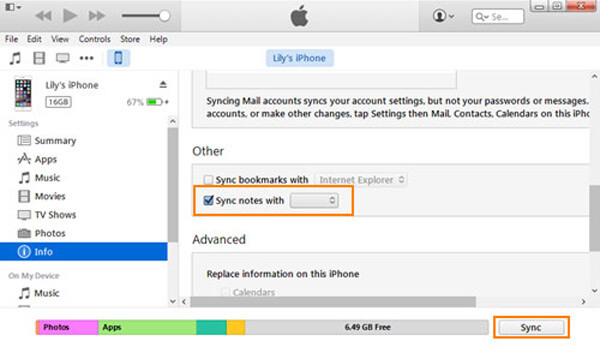
Stap 2Voer uw Outlook-inloggegevens in, inclusief gebruikersnaam en wachtwoord, en klik op de knop "Synchroniseren" onderaan om het synchronisatieproces te starten. Het kan een paar minuten tot een uur duren, afhankelijk van het aantal aantekeningen op de iPhone.
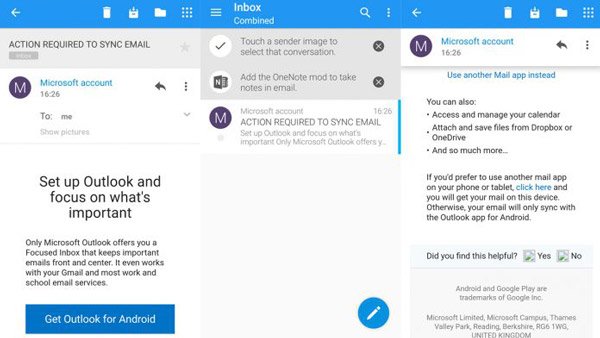
Stap 3Als u klaar bent, zet u uw Android-telefoon aan en installeert u de Outlook-app vanuit Google Play Store. Open het en log in met uw Outlook-gebruikersnaam en -wachtwoord. Vervolgens kunt u de iPhone-notities vinden in de "Herinnering"map.
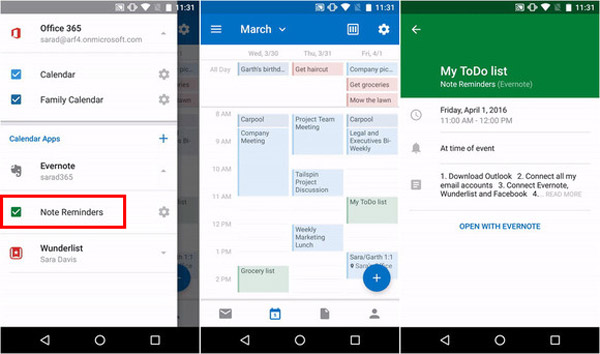
Als u de Outlook-app niet op uw Android-telefoon wilt installeren, moet u uw Outlook-account openen op de computer, de iPhone-notities naar een document exporteren en vervolgens via e-mail of SD-kaart naar uw Android-telefoon verzenden. Net als Gmail en iCloud kan Outlook geen iPhone-notities importeren in de bijbehorende app op een Android-telefoon. Je kunt iPhone-notities op Android-apparaten alleen op deze manier bekijken.
Deel 6: Hoe notities overzetten van iPhone naar Android via e-mail
Ongeacht de synchronisatiefunctie in Outlook of Gmail is handig bij het overbrengen van alle notities van iPhone naar Android; U kunt het echter niet gebruiken om bepaalde notities tussen iPhone en Android te synchroniseren. Bestaat er een oplossing om deze taak eenvoudig te realiseren? Het ingebouwde delen via e-mailfunctie op de iPhone kan een goede optie zijn.
Stappen om een enkele notitie over te zetten van iPhone naar Android via e-mail
Stap 1Open de iOS Notes app van het startscherm van de iPhone en selecteer de notitie die u wilt overbrengen naar uw Android-telefoon.
Stap 2Tik op de "Delen" knop in de rechterbovenhoek en selecteer vervolgens "E-mailadres"op de toolbox. Vervolgens wordt u naar de pagina van het opstellen van een nieuwe e-mail geleid en de notitie verschijnt in het inhoudsgebied.
Stap 3Voer uw primaire e-mailaccount in het veld 'Aan' in en plaats een titel voor de e-mail in het veld 'Onderwerp'. Tik vervolgens op "Verstuur" om iPhone-notities naar uw e-mailaccount te verzenden.
Stap 4Ga op uw Android-telefoon naar uw primaire e-mailaccount in de native e-mailapp en dan kunt u door de inhoud van de iPhone-notitie bladeren in de nieuwe e-mail.

Als je geen toegang hebt tot het e-mailaccount op je Android-smartphone, bezoek het dan op je computer, kopieer de iPhone-notitie naar een document en breng het vervolgens over naar je smartphone met een SD-kaart of USB-kabel. En bijna alle e-mailproviders hebben een maximale grootte voor e-mailberichten, zoals Google toestaat dat gebruikers e-mails verzenden tot 50 MB, maar u kunt grotere Gmail verzenden door bijlagen toe te voegen vanuit Google Drive. Voordat u uw e-mailaccount gebruikt om iPhone-notities naar Android over te zetten, kunt u de maximale grootte van uw e-mailprovider beter leren kennen.
Deel 7: Hoe notities te delen van iPhone naar Android door Google Keep
Zoals eerder vermeld, als uw notities anders zijn, is het moeilijk om te synchroniseren van iPhone naar Android. Maar als u dezelfde notities-app op iPhone en Android uitvoert, komt de oplossing van pas.
Google Keep is de gratis app voor het maken van notities op iPhone en Android. Alleen met hetzelfde Google-account kon je de notities synchroniseren van iPhone naar Android.
Stap 1Deel notities van iPhone met Google KeepOpen de notitie die u wilt overbrengen, tik op de knop "Delen" om naar het einde te vegen om "Meer" te selecteren om de Google Keep-extensie in te schakelen. Daarna moet u het account kiezen waaraan u de notitie wilt toevoegen. Tik ten slotte op "Posten" om de notitie te delen met Google Keep-account.
Als u veel notities wilt kopiëren naar Google Keep, herhaalt u de bovenstaande stappen om het te maken.
Stap 2Backup iPhone-notities van Google Keep met accountTik op uw iPhone op de app "Instellingen" om "Wachtwoord en accounts" te selecteren om "Google" te selecteren en schakel "Notities bewaren" in om ze met het Google-account naar de cloud te synchroniseren.
Stap 3Synchroniseer notities van Google Keep naar Android-telefoonTik op je Android-telefoon of -tablet op de app "Instellingen", tik op "Accounts" en vervolgens op de optie "Accountsynchronisatie".
Schakel in voor "Notities bewaren" om de notities over te zetten van iPhone naar Android.
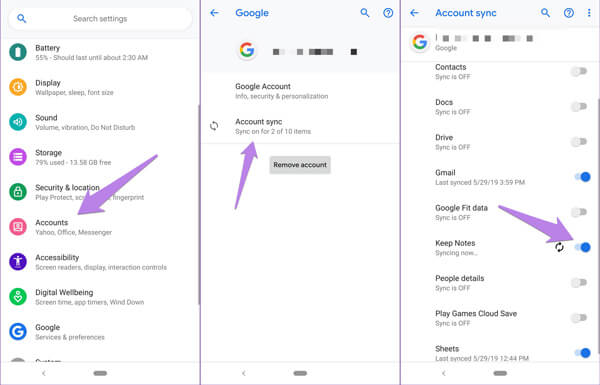
Conclusie
In deze zelfstudie hebben we meerdere methoden gedeeld over hoe notities van iPhone naar Android overbrengen apparaat. Ze hebben allemaal unieke voordelen en voldoen aan uw eisen onder verschillende situaties.
Gmail kan bijvoorbeeld alle notities op iPhone naar Android in één keer synchroniseren. Als u verschillende iPhone-notities op uw Android-telefoon wilt ontvangen, is iCloud een goede optie, maar u moet het op een computer voltooien. Outlook is een andere optie om alle iPhone-notities met Android te synchroniseren met de Notes-functie. En u kunt een enkele notitie overbrengen van iPhone naar Android met uw primaire e-mailaccount.
Al deze methoden hebben dezelfde tekortkoming, kunnen iPhone-notitiebijlagen niet naar de overeenkomstige app op Android importeren. Vanaf dit punt kunt u overwegen om MobieTrans te gebruiken.




